تثبيت Google Chrome Linux Mint. Google Chrome Linux Mint Browser - التثبيت
مستخدمي Linux، لا يمكن لأبونتو استخدام Installers.exe تطبيقات ويندوزلذلك تحتاج إلى التحميل جوجل كروم. لنظام التشغيل Linux بتنسيق.deb بحيث يعمل التثبيت تلقائيا. جهزنا هذه النسخة خاصة للمستخدمين الذين يستخدمون لينكس للعمل. بعد كل شيء، من الصعب للغاية تخمين كيفية العثور على مجموعة متوافقة مع نظام لا يدعمه. exe.
لقد التقطنا نسخة خاصة تعمل حتى في لينكس النعناع. 19، ويتم إنتاج التثبيت تلقائيا، فهو يكفي لبدء تشغيل الملف الذي تم تنزيله. فوائد هذا الخيار عالية جدا، لأنك لا تضطر إلى استخدام سطر الأوامر وأدخل الأوامر للحصول على حزمة التثبيت، والتثبيت اليدوي وتعزيزها القائمة المشتركة التطبيقات.

قم بتنزيل Google Chrome for Linux Mint
أدناه سيكون رابطا مباشرا لتحميل الأخير إصدارات جوجل كروم لينكس. بعد التنزيل والتثبيت، يجب عرض النافذة باستخدام نقش "هذا الإصدار مثبت بالفعل." ثم سيكون من الممكن إغلاق نافذة التثبيت والانتقال إلى لوحة جميع البرامج. في قسم الإنترنت، سيظهر أيقونة Google Chrome ومن هناك يمكنك تشغيل المتصفح.
في هذه المرحلة، يمكن اعتبار التثبيت مكتمل. يمكنك دائما نسخ الرمز من اللوحة إلى سطح المكتب، أو ببساطة نقله في الموقع. عند تثبيت التطبيق باستخدام المثبت .deb، يمكن إجراء الإزالة مباشرة من اللوحة مع جميع البرامج، يكفي تحديد البرنامج باستخدام زر الماوس الأيمن وتأكيد الإزالة. شيء آخر عندما يتعين عليك القيام به بمساعدة سطر الأوامر.

تثبيت Google Chrome على Linux عبر سطر الأوامر
هذا الخيار مناسب للمستخدمين الذين فشلوا في تثبيت مستعرض باستخدام التوزيع. تحتاج أولا إلى تمكين محطة Linux، ثم ابدأ في وصف الأوامر التالية.
للحصول على حقوق لتثبيت التطبيقات، نسجل:
سودو سو.
لإضافة مستودع جديد، يصف:
صدى "Deb http://dl.google.com/linux/chrome/deb/ stable الرئيسية"\u003e /etc/apt/sources.list.d/google-chr
لتنزيل المفتاح، يتم استخدام المستودع:
WGET -Q -O - https://dl-ssl.google.com/linux/linux_signing_key.pub | APT-KEY ADD -
نجعل تحديث قائمة الحزم المتاحة:
APT-Get Update
وفقط بعد ذلك نجعل التثبيت:
apt-get -y تثبيت google-chrome مستقرة
في أي حال تم إجراء الحذف باستخدام الأمر:
apt-get -y إزالة google-chrome مستقرة

هل إصدار Linux من Chrome من Windows؟
ليس صحيحا. الواجهة هي نفسها تماما، فقط إجراء التثبيت هو مختلف إلى حد ما. في الحالة الأولى، درسنا التثبيت بمساعدة مثبت. وفي المرتبة الثانية بمساعدة خاص محطة لينكسمما يسمح لك بتحميل التطبيقات والمكونات والمكتبات المختلفة تلقائيا، يكفي معرفة الأوامر التي يجب وصفها.
في كلتا الحالتين، مع التشغيل الواجب، اكتمال التثبيت بشكل صحيح. فقط إذا كان أثناء التثبيت لإيقاف تشغيل الكمبيوتر، فمن الممكن فقدان البيانات والمشكلة في التثبيت، ولكن بعد ذلك هناك أمر لحذف تطبيق، وبعد ذلك يمكنك تكرار الإجراء.
تعد Google Chrome واحدة من أكثر متصفحات الويب الأكثر شعبية في العالم، ويتم طرح العديد من المستخدمين بشكل طبيعي سؤال بسيط: "كيفية تثبيت Google Chrome على Ubuntu." افعلها، بالمناسبة، ليست صعبة للغاية. يكفي معرفة أساسيات العمل مع الحزم والتطبيقات لفهم مبادئ إعداد Google Chrome ومتصفحات الويب الأخرى على توزيعات Linux المختلفة. ومع ذلك، فإن بعض المستخدمين، معظم المستخدمين مبتدئين، قد تكون هناك مشاكل في تثبيت Google Chrome على أوبونتو، لذلك اليوم، في هذه المقالة، سأخبرك عن كيفية تثبيت هذا المتصفح الرائع.
كيفية تثبيت Google Chrome في Ubuntu و Linux Mint
من حيث المبدأ، يكفي بالنسبة لنا أن نذهب إلى الموقع الرسمي (لهذا النتيجة باستخدام متصفح الويب القياسي في أوبونتو - موزيلا فايرفوكس.)، وتنزيل ملفات تثبيت Google Chrome هناك.

في هذه الصفحة، سنوفر لقبول "الشروط" استخدام جوجل Chrome، "أوافق وانتقل إلى تنزيل ملف التثبيت * .deb. إذا كنت لا تعمل بعض الأسباب، فيمكنك استخدام رابط مباشر.

بعد تنزيل الملف، سيتم وضع الملف في الدليل ~ / التنزيلات (أو المرء الذي تستخدمه لتخزين الملفات الافتراضية التي تم تنزيلها). الذهاب إلى هناك واختيار ملفنا.

بعد الصنبور المزدوج، سيتم فتح نافذة تثبيت التطبيق في Ubuntu. هناك نحتاج إلى النقر فوق الزر "تثبيت"، والانتظار، بعد ذلك، بضع ثوان.

لا تنس كلمة المرور من الحساب، والتي يجب إدخالها عند تثبيت كل تطبيق (أو مع بعض التغيير الهام في النظام).
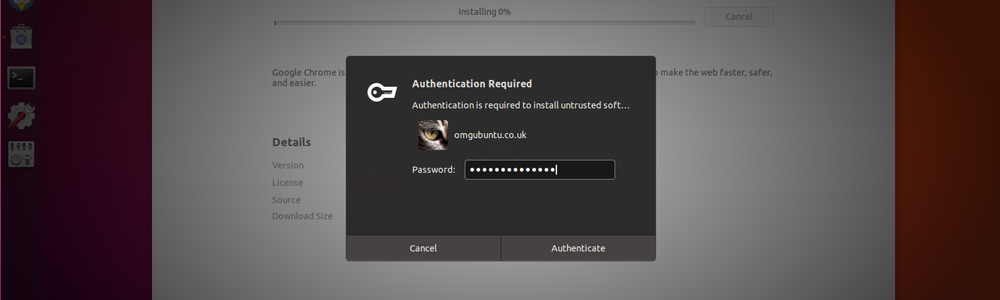
بعد التثبيت، يمكنك العثور على متصفح Google Chrome في قائمة التطبيقات الخاصة بك و / أو مع البحث العالمي في قائمة اندفاعة.

إعداد جوجل كروم على أوبونتو
عند بدء تشغيل Google Chrome لأول مرة، سيقدم لك ذلك مستعدا افتراضيا، وسوف يسألك أيضا إذا كنت ترغب في إرسال تقارير الأخطاء إلى المطورين. هناك رأي مفاده أنه إذا قمت بإرسال تقارير الأخطاء هذه، فسيعمل التطبيق بشكل أفضل وأكثر استقرارا. صدق أو لا - قرر لنفسك.

يتم تسليم أوبونتو افتراضيا مع المثبتة متصفح فايرفوكس.وبعد ومع ذلك، إذا كنت تستخدم استخدام Chrome وهناك تخزين الإشارات المرجعية الخاصة بك وكلمات المرور وغيرها من البيانات، ثم، بالطبع، يمكنك العودة إلى هذا المتصفح. فقط كيف تفعل ذلك؟ كيف تضع جوجل كروم على أوبونتو؟
كيفية تثبيت متصفح الإنترنت من Google على OS UBUNTU
أصبحت توزيعات Linux شعبية بشكل متزايد، وخاصة أوبونتو. يستخدم نظام التشغيل هذا المزيد والمزيد من الأشخاص، لأنه مع إصدار من الإصدار 16.04، يصبح أكثر جاذبية لمستخدمي المبتدئين، إلى جانب توفرهم مجانا.
إذا تحولت من Windows إلى Linux، وبدأت للتو في إتقان هذا النظام، يمكن أن يتسبب تثبيت Chrome في بعض الصعوبات. ضع في اعتبارك كيف بطريقة سهلة لتثبيت متصفح الويب Google Chrome على نظام التشغيل Linux، وكذلك كيفية إزالة Firefox من جهاز كمبيوتر لن تستخدمه.
بادئ ذي بدء، تحتاج إلى تنزيل حزمة التثبيت المقابلة لنظام التشغيل الخاص بك. في كروم المتصفح. هناك صفحة يمكنك من خلالها العثور على مرجع سريع إلى الإصدار لكل نظام.
https://www.chromium.org/getting-involved/dev-channel.
في قسم "القنوات"، انتقل إلى أسفل الجزء السفلي، حيث حدد علامة التبويب "Linux". ستجد هنا ثلاثة روابط للقنوات (الإصدارات) كروم:
- مستقرة (قناة مستقرة، مستحسن)؛
- بيتا (اختبار القناة مع خيارات ستذهب قريبا إلى النسخة المستقرة)؛
- ديف (قناة للمطورين مع أحدث التطورات، أقل استقرارا).
بالطبع، للاستخدام اليومي المعتاد، يوصى بتنزيل نسخة مستقرة. انقر فوق "مستقرة" - يتم فتح صفحة تنزيل Chrome على Ubuntu. بعد النقر فوق الزر "التنزيل"، ستظهر رسالة في أي تنسيق تريد تنزيل برنامج التثبيت. خياران متاحان:
.deb (ديبيان / أوبونتو)
.rpm (Fedora / OpenSuse)
نحن نستخدم أوبونتو، ثم تحتاج إلى تنزيل إصدار المثبت بتنسيق * .deb. انتظر حتى يتم تنزيل الملف إلى الموقع المحدد على القرص، ثم الخروج منه متصفح نشط والانتقال إلى المجلد الذي تم تحميله ملف التثبيت. كروم.
انقر مرتين إلى الملف، والذي سيؤدي إلى فتح المركز تطبيقات أوبونتووبعد يستخدم هذا المركز لتثبيت البرامج في أوبونتو - يعمل دورا مشابها نوافذ المتجر. 10 أو تشغيل سوق لالروبوت. بعد لحظة، سيتم التبديل مركز التطبيق إلى مثبت Chrome.
لتثبيت المتصفح، انقر فوق الزر "تثبيت" الجانب الأيمن وانتظر حتى اكتمال عملية التثبيت.
بعد التثبيت، يمكنك إيقاف تشغيل مركز تطبيق Ubuntu، ثم في اللوحة الجانبية الوحدة، قم بتشغيل البحث، والعثور على متصفح Google Chrome. يمكن نقل أيقونة Chrome إلى لوحة الوحدة عن طريق السحب للوصول إلى المتصفح الوصول السريعوبعد الآن يمكنك تشغيل المتصفح وأدخل الخاص بك حساب جوجل لمزامنة جميع البيانات.
فريق لإزالة فايرفوكس مع أوبونتو
من الناحية النظرية، يمكنك ترك فايرفوكس مثبتة على الكمبيوتر - لن يضر بنا أي شيء، وفي بعض الحالات يمكن أن يأتي في متناول يدي. ومع ذلك، إذا كنت لا ترغب في تسجيل سطح المكتب، في تلك المتصفحات الزائدة، ولكن يمكنك ببساطة حذفها.
للقيام بذلك، قم بإزالة لوحة الوحدة محرك البحث والعثور على تطبيق المحطة (هذا نوع سطر الأوامر في ويندوز). في نافذة المحطة الطرفية، أدخل الأمر التالي الذي سيحذف المستعرض:
sudo apt-get -purge autoremove فايرفوكس
يتطلب استخدام الأمر SUDO إدخال كلمة مرور المسؤول. فيما يلي ملاحظة صغيرة واحدة - عند إدخال كلمة المرور، لا يتم عرض أي فستان من الأسفلات أو الرموز الأخرى، ولكن كلمة المرور مكتوبة بالفعل (تحتاج إلى إدخال "عمياء" وتأكيد على الدخول). بعد تأكيد قيادة Mozilla هذه، سيتم إزالته بالكامل من الكمبيوتر وسوف تختفي الأيقونة من لوحة الوحدة.
كروم التثبيت في أوبونتو. يحدث بشكل مشابه لعملية تثبيت المتصفح في Windows أو MacOS. نظرا لأن Linux المعتاد يوفر لنا العديد من الخيارات، وكيفية تثبيت Google Chrome في Ubuntu. سنقول لنا بالطبع حول الخيارات الأكثر ملاءمة والعملية والمثبتة. لتبدأ، نبدأ من أبسط طريقة واضحة. هما التثبيت عبر أوبونتو تحديث البرامج..
تثبيت Chrome في Ubuntu عبر Ubuntu Software Updater
المدرجة في كل مجموعة أوبونتو تقريبا، متجر التطبيقات المدمج هو حل ممتاز تركيب سريع مجموعات من التطبيقات. يمكنك تثبيت كل ما تحتاجه البرمجيات الحق من هذا البرنامج. للقيام بذلك، فتح " تحديث البرامج."وأدخل كلمة" الكروم "في حقل البحث. بعد ذلك، حدد البرنامج وانقر فوق الزر "تعيين". كل شيء، بدأت عملية التثبيت وقريبا يمكنك استخدام النسخة المفتوحة من Chrome على نظامك مع Ubuntu.
من خلال الموقع الرسمي كروم

بعد تثبيت غرفة العمليات أنظمة أوبونتومن المرجح أن لاحظت أن المتصفح القياسي هو "فايرفوكس". يحتوي هذا المتصفح أيضا على محرك قوي وسرعة جيدة. ولكن نظرا لأنك تحتاج إلى تثبيت Chrome، فستحتاج إلى الذهاب إلى المتصفح وأدخل "Google Chrome". بعد ذلك، في القائمة، حدد موقع المتصفح الرسمي. عادة، هناك بالفعل إصدار موصى به من المتصفح لجهازك والنظام، ولكن أيضا هناك أيضا خيار لاختيار Bit ونظام التشغيل. يمكنك اختيار المرغوبة والبدء في تنزيل نفسك للجهاز، وبعد ذلك تحتاج فقط إلى فتح الملف وبدء التثبيت. البرنامج مفهوم في التثبيت ويتطلب نقرة بسيطة على " جلس" كل شيء، تم تثبيت Google Chrome على نظامك.
تثبيت الكروم عبر مستودع Ubuntu

هناك أيضا طريقة تفتخر بالراحة وسرعة التثبيت. تركيب كروم في أوبونتو من المستودع سهل للغاية. للقيام بذلك، افتح البرنامج "Terminal". ثم أدخل الأمر التالي:
$ sudo apt تثبيت الكروم
كما تفهم تثبيت كروم في أوبونتو إنه بسيط للغاية وله العديد من الخيارات المريحة لكل مستخدم نظام. إذا كنت تعرف المزيد طرق مريحة كيفية تثبيت Google Chrome على Ubuntu، كتابة خيارات في نموذج التعليق على موقعنا. إذا كانوا مهتمين، سنضيف بالتأكيد قائمتنا.
إذا وجدت خطأ، فيرجى تحديد جزء النص وانقر فوق CTRL + ENTER..
كما ذكرت سابقا، لن يتلقى Google Chrome دعما لجميع توزيعات Linux 32 بت من مارس 2016. التغييرات مماثلة سوف تؤثر و منصة ماك. OS X، وفقا لممثلي Google، ستؤثر هذه التغييرات على فرع Linux بالكامل X86، بغض النظر عن التوزيع أو رقم الإصدار.
في وقت سابق، ذكرت بالفعل هذه الأخبار في مجموعة الفيسبوك، اليوم سنتحدث عنها بمزيد من التفصيل بالتفصيل.
كما ذكرت سابقا، لن يتلقى Google Chrome دعما لجميع توزيعات Linux 32 بت من مارس 2016. ستؤثر تغييرات مماثلة على نظام التشغيل Mac OS X، وفقا لممثلي Google، ستؤثر هذه التغييرات على فرع Linux بالكامل X86، بغض النظر عن التوزيع أو رقم الإصدار.
هذه الأخبار تعني أن أي مستخدم يستخدم Intel MacBook 32 بت و IMAC و ماك ميني. لن يتمكنوا من تحديث المزيد من التحديثات إلى إصدارات جديدة من Chrome منذ مارس. بالطبع لا يوجد شيء في هذا غير متوقع للغاية، نظرا لأن العديد من مطوري البرامج قد بدأوا في رفض دعم بنية 32 بت منذ يناير 2006 إلى أغسطس 2007 وهنا نرى هذا التمييز بين الهندسة المستمرة.
كما يمكنك القراءة على الصفحة - https://support.google.com/chrome/answer/95346 فتح فئة Linux، وسوف نرى رسالة سيتوقف دعم دقيق Ubuntu أيضا.
لا تقدم Apple بالمثل أي تحديثات أو إصدارات جديدة من أنظمة التشغيل للأنظمة التي تعمل معالجات Intel 32 بت.
تم طرح السؤال من نفس المطورين في الأوبرا، سواء سيستمرون في دعم متصفحهم للحصول على بنية 32 بت، في حين قيل أنه بينما يستمر الدعم، ولكن لا يوجد ضمان في المستقبل غير واضح، بالطبع ، أو الأقرب، ولكن قد يحدث أيضا وضعا مماثل ودعم الأوبرا 32 بت لنظام لينكس سوف تتوقف أيضا.
لماذا رفضت Google دعم Google Chrome 32 بت لنظام Linux
صغير قيادة جوجل لا تتمكن Chrome من المشاركة في دعم جميع إصدار Ubuntu وعشرات توزيعات Linux الأخرى، كما تفهم، عند إصدار إصدارات جديدة من المتصفح، عليك إنشاء مئات الملفات الثنائية كل يوم، والتي تحتاج إليها الكثير من الجهد، للتحقق من الأخطاء والجمعية العامة.
جوجل غير مستعدة لإضافة عدد قليل من الموظفين لهذا العمل وترك الهندسة المعمارية 32 بت لنظام Linux، على الرغم من أن هذا العملاق، يدفع الراتب إلى العديد من الموظفين الإضافيين كإسقاط في البحر، ولكن كما ترون، لينكس لجوجل ليس بالأهمية بشكل خاص في شكل الهندسة المعمارية التي تتمتع بها في العالم بأقلية من المستخدمين.
- إذا ذهب هذا، فبعد ذلك، سيتعين عليك كل منا يعمل على هذه البنية، أو لتحديث الحديد أو إعادة تثبيت النظام، بالطبع، إذا كان جهاز الكمبيوتر الخاص بك يدعم كلا البصرية.
كيفية تحديد المعالج الذي يستخدم في جهاز الكمبيوتر الخاص بك ويمكنني تثبيت Ubuntu 64 بت؟
افتح المحطة (CTRL + ALT + T)، وتشغيل الأمر التالي:
إذا كان المعالج يدعم بنية 64 بت، فيجب أن ترى ما يلي:
: ~ # LSCPU العمارة: i686 وحدة المعالجة المركزية OP-MODE OP-MODE (S): 32 بت، 64 بت البايت النظام: Little Endian CPU (S): 2 قائمة وحدة المعالجة المركزية عبر الإنترنت: 0.1 المواضيع على النواة: 1 Social النوى: 2 مآخذ (ق): 1 مآخذ (ق)الانتباه إلى السلسلة:
وحدة المعالجة المركزية OP-MODE (S): 32 بت، 64 بت
إذا تم عرضك هنا كلا البندسة هنا، فإن المعالج يدعم كلا البصرية إذا تم عرض 32 بت فقط في هذه الحالة فقط لتحديث الحديد.
تحديث أو غير محدث، هذا بالطبع مسألة الوقت، إن إنهاء الدعم 32 بت يستمر كل عام ولا يكون مرئيا بهذا الغاية، ومنتجي الحديد الكبير، مثل إنتل / AMD والعديد من الآخرين ينتجون الحديد دون دعم 32 بت. بمعنى آخر، تحدث المصنعون أنفسهم الرهان فقط على الأرباح، وليس على إنتاج الحديد مع الهندسة المعمارية التي لا تحظى بشعبية.
في هذا، ربما كل شيء، كل شيء على الأرجح قريبا سأصنع OC أيضا 32 بت، إذا كان لديك معالج يدعم 64 بت، فقم بتثبيت التوزيع المناسب، حوالي 32 بت حان الوقت للنسيان. إذا كانت لديك أسئلة حول المواد أعلاه - اترك التعليقات.

 مدخل
مدخل